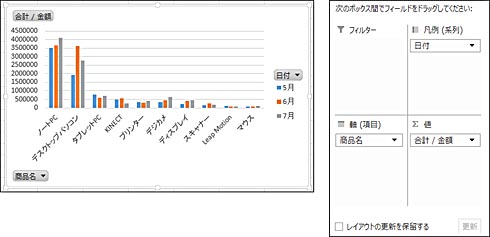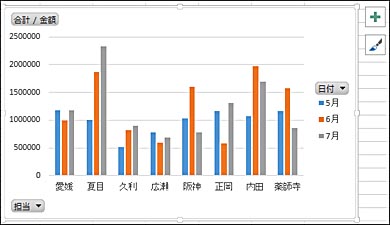集計表をビジュアル化する「ピボットグラフ」の作り方:新社会人の必須知識 「Excel ピボットテーブル」超入門(7)(4/4 ページ)
「別の視点のグラフ」に変更する
ピボットグラフは、基にするデータは同じまま、「データ系列を入れ替える」だけで、別の視点で分析するためのグラフに簡単操作で変更できる。
まず、商品の月別売上を縦の棒グラフで表したピボットグラフを作ろう(図16)。月ごとに、「どの商品が売れているか」が分かるグラフだ。
このピボットグラフから、別の視点のグラフに変更してみよう。
レイアウトセクションの「軸(項目)」エリアにある「商品名」を削除(「▼」アイコンからフィールドの削除を実行)し、代わりに「担当」を配置する。これだけで、ピボットグラフの内容がパッと変わる(図17)。こうすると、月ごとに、「売上成績が良いのは誰か」が分かるグラフになる。
まとめと次回予告
文字列と数字が羅列された一覧表を、「ピボットテーブル」で分類や並べ替え、クロス集計を行った集計表に仕上げる。さらに「ピボットグラフ」でデータの相関関係を視覚的に分かるようにする。こう活用することで、第三者に伝えるのが目的である「会議資料」や「提案書」などで差が出てくるということだ。
次回は、ピボットテーブルのデータをフィルタリングし、必要な情報のみを抽出するのに活躍する「スライサー」機能を解説する予定だ。お楽しみに。
筆者紹介
薬師寺 国安(やくしじ くにやす) / 薬師寺国安事務所
薬師寺国安事務所代表。Visual Basicプログラミングと、マイクロソフト系の技術をテーマとした、書籍や記事の執筆を行う。
1950年生まれ。事務系のサラリーマンだった40歳から趣味でプログラミングを始め、1996年より独学でActiveXに取り組む。
1997年に薬師寺聖とコラボレーション・ユニット「PROJECT KySS」を結成。
2003年よりフリーになり、PROJECT KySSの活動に本格的に参加。.NETやRIAに関する書籍や記事を多数執筆する傍ら、受託案件のプログラミングも手掛ける。
Windows Phoneアプリ開発を経て、現在はWindowsストアアプリを多数公開中。
Microsoft MVP for Development Platforms - Client App Dev (Oct 2003-Sep 2012)
Microsoft MVP for Development Platforms - Windows Phone Development(Oct 2012-Sep 2013)
Microsoft MVP for Development Platforms - Client Development(Oct 2013-Sep 2014)
Microsoft MVP for Development Platforms-Windows Platform Development (Oct 2014-Sep 2015)
関連記事
 経営を左右するデータ分析入門:4W1Hで分かる、ビジネスに本当に役立つデータ分析とは、どんなものか
経営を左右するデータ分析入門:4W1Hで分かる、ビジネスに本当に役立つデータ分析とは、どんなものか
データ分析とは何であり、具体的に何をすることか? なぜ行うのか? どんな人が行っているのか? どこで行われているか? に加えて4つのポイントを紹介する。 SQL Server 2005で学ぶデータ分析:ビジネスインテリジェンスとは何か
SQL Server 2005で学ぶデータ分析:ビジネスインテリジェンスとは何か
ビジネスインテリジェンス(BI)の概要を解説した記事が多くのメディアで取り上げられるようになり、その基本的な理解は深まったと思われる。このような現状を踏まえ、本連載ではさらに一歩踏み込んだ内容として、データ分析の手法や注意点に焦点を絞った実践的な解説を展開する。 セルフサービスBIのABC:「セルフサービスBI」って、いったい何?
セルフサービスBIのABC:「セルフサービスBI」って、いったい何?
ビジネスの最前線にいる読者のための、セルフサービスBI入門連載。第1回は、あらためて「セルフサービスBIとはそもそも何なのか」を紹介する。
Copyright © ITmedia, Inc. All Rights Reserved.